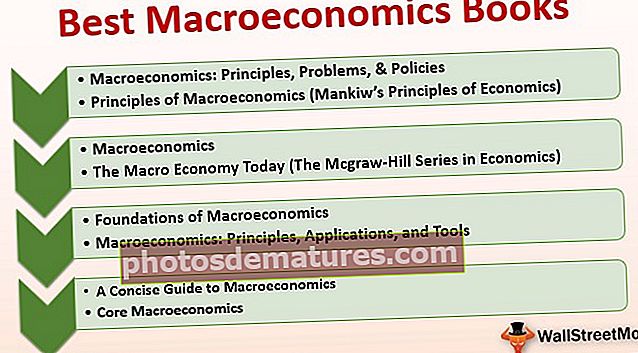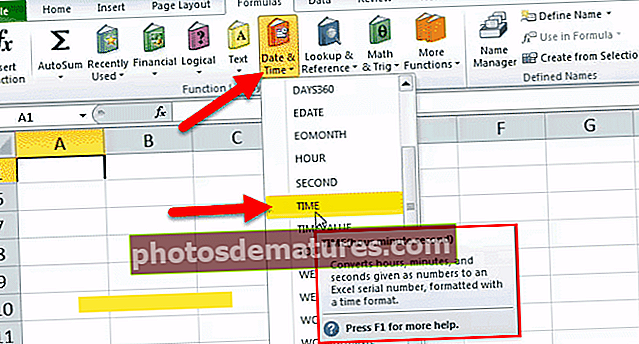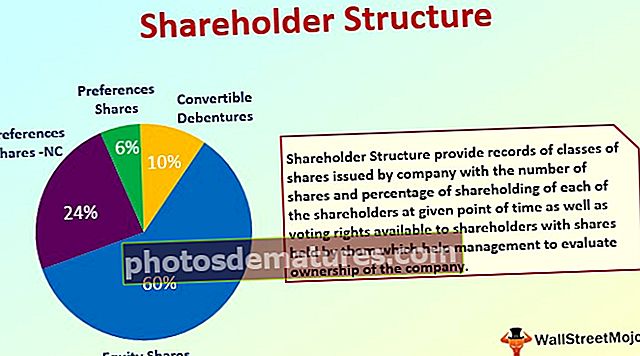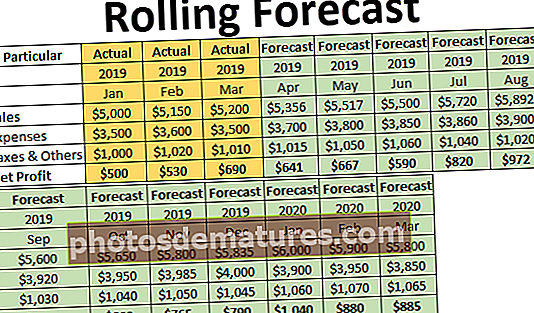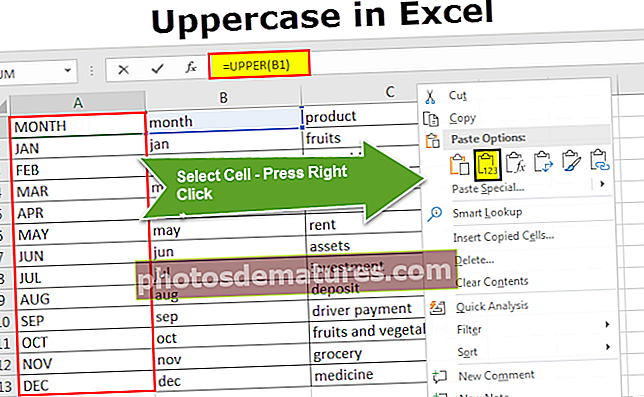অন্য পত্রক বা ওয়ার্কবুক থেকে ভিএলুকআপ (ধাপে ধাপে উদাহরণ)
ভেল্কআপ একটি ফাংশন যা একই শীট থেকে কলামগুলি রেফারেন্স করতে ব্যবহার করা যেতে পারে বা আমরা এটি অন্য কার্যপত্রক বা অন্য কোনও কার্যপুত্র থেকে রেফারেন্স করতে ব্যবহার করতে পারি, রেফারেন্স শীটটি রেফারেন্স সেল হিসাবে একই তবে টেবিল অ্যারে এবং সূচী নম্বরটি নির্বাচিত হয় একটি আলাদা ওয়ার্কবুক বা আলাদা ওয়ার্কশিট।
অন্য শিট / ওয়ার্কবুক থেকে কীভাবে ভিউলআপ করবেন?
আমরা সবাই এক্সেলে VLOOKUP ফাংশন এর বেসিক জানি। সম্ভবত প্রাথমিক স্তরের জন্য আপনি অবশ্যই একই শীট থেকে সূত্রটি অনুশীলন করেছেন। অন্য একটি কার্যপত্রক থেকে বা অন্য কোনও কার্য পুস্তক থেকে ডেটা আনতে এক্সেলে VLOOKUP ফাংশন ব্যবহার করে কিছুটা আলাদা।
আসুন আমরা অন্য শীট থেকে ভিএলুকআপ কীভাবে ব্যবহার করব এবং তারপরে কীভাবে এটি অন্য ওয়ার্কবুকে ব্যবহার করা যেতে পারে সেদিকে নজর দেওয়া যাক।
# 1 - অন্য শিট কিন্তু একই ওয়ার্কবুক থেকে ভিএলুকআপ
এখন একই টেবিলের অন্য ওয়ার্কশিটে ফলাফল টেবিলটি অনুলিপি করুন।

মধ্যে ফলাফল, শীট VLOOKUP সূত্রটি খোলে এবং ঘর A2 হিসাবে অনুসন্ধান মানটি নির্বাচন করুন।

এখন টেবিল অ্যারে অন্য একটি শীট হয়। নির্বাচন করুন তথ্য তালিকা.

এখন টেবিল অ্যারে সূত্রটি দেখুন এটিতে কেবল টেবিলের রেফারেন্সই থাকে না তবে এতে শীটের নামটিও রয়েছে।

দ্রষ্টব্য: এখানে আমাদের শিটের নামটি ম্যানুয়ালি টাইপ করার দরকার নেই। অন্যান্য কার্যপত্রকের কক্ষটি নির্বাচিত হওয়ার সাথে সাথে এটি স্বয়ংক্রিয়ভাবে আপনাকে সেই শীটের সেল রেফারেন্স সহ শীটের নাম প্রদর্শন করে।
বিভিন্ন ওয়ার্কশিটে রেঞ্জ নির্বাচন করার পরে এফ 4 কী টাইপ করে রেঞ্জটি লক করুন।

এখন আপনাকে প্রকৃত ওয়ার্কশিটে ফিরে যাওয়ার দরকার নেই যেখানে আপনি সূত্রটি প্রয়োগ করছেন বরং এখানে নিজেই আপনি সূত্রটি শেষ করতে পারেন। কলামের রেফারেন্স নম্বর এবং পরিসীমা দেখার প্রকারটি প্রবেশ করান।

আমরা অন্যান্য কার্যপত্রক থেকে ফলাফল যেতে।

# 2 - বিভিন্ন ওয়ার্কবুক থেকে ভিএলুকআপ
আমরা একই ওয়ার্কবুকে আলাদা ওয়ার্কশিট থেকে কীভাবে ডেটা আনতে হবে তা আমরা দেখেছি। এখন আমরা কীভাবে একটি আলাদা ওয়ার্কবুক থেকে ডেটা আনব তা দেখব।
আমার দুটি ওয়ার্কবুক রয়েছে একটি ডেটা ওয়ার্কবুক & কার্যপত্রক ফলাফল।

থেকে ডেটা ওয়ার্কবুক আমি ডেটা আনছি কার্যপত্রক ফলাফল।
ধাপ 1: এতে VLOOKUP ফাংশনটি খুলুন ফলাফল কর্মবুক এবং অনুসন্ধান মান নির্বাচন করুন.

ধাপ ২: এখন মূল ডেটা ওয়ার্কবুক এ যান এবং টেবিল অ্যারে নির্বাচন করুন।

তুমি ব্যবহার করতে পার Ctrl + ট্যাব সমস্ত খোলা এক্সেল ওয়ার্কবুকের মধ্যে স্যুইচ করতে।
সারণী অ্যারেতে কেবল টেবিলের ব্যাপ্তি নেই বরং এতে ওয়ার্কবুকের নাম, কার্যপত্রকের নাম এবং সেই কার্যপত্রে ডেটা পরিসীমা রয়েছে।
আমাদের এখানে টেবিল অ্যারে লক করতে হবে। এক্সেল নিজেই স্বয়ংক্রিয়ভাবে টেবিল অ্যারে লক করে।

ফলাফল পেতে কলাম সূচী নম্বর এবং পরিসীমা অনুসন্ধান উল্লেখ করুন।
এখন মূল ওয়ার্কবুকটি বন্ধ করুন এবং সূত্রটি দেখুন।

এটি আমরা উল্লেখ করছি যে এক্সেল ফাইলটির পথ দেখায়। এটি সম্পূর্ণ ফাইল এবং সাবফিলের নামগুলি দেখায়।
আমরা ফলাফল পেয়েছি।

অন্য পত্রক থেকে এক্সেল ভিউলআপ সম্পর্কে স্মরণ করার বিষয়গুলি (একই বা ভিন্ন ওয়ার্কবুক)
- যদি আপনি একই ওয়ার্কশিট বা বিভিন্ন ওয়ার্কশিট থেকে কিন্তু একই ওয়ার্কবুক থেকে ডেটা আনছেন তবে আমাদের টেবিল অ্যারে রেঞ্জটি লক করতে হবে।
- সূত্রটি যখন অন্য কোনও কার্য পুস্তকে প্রয়োগ করা হয় তখন আমাদের টেবিল অ্যারে রেঞ্জটি লক করতে হবে। সূত্রটি স্বয়ংক্রিয়ভাবে এটিকে একটি পরম রেফারেন্স করে তোলে।
- আপনি যদি অন্য কোনও ওয়ার্কবুক থেকে ডেটা আনতে থাকেন তবে সর্বদা VLOOKUP সূত্রগুলি সরান। আপনি যদি ওয়ার্কবুকটি দুর্ঘটনাক্রমে মুছে ফেলেন তবে আপনি সমস্ত ডেটা হারাবেন।
আপনি এই ভ্লিকআপটি অন্য শিট বা ওয়ার্কবুক এক্সেল টেম্পলেট থেকে এখানে ডাউনলোড করতে পারেন - অন্য শিট এক্সেল টেম্পলেট থেকে ভলকআপ